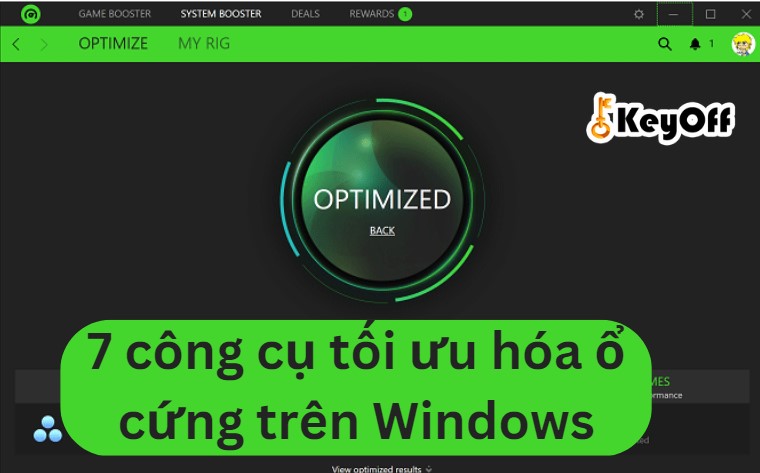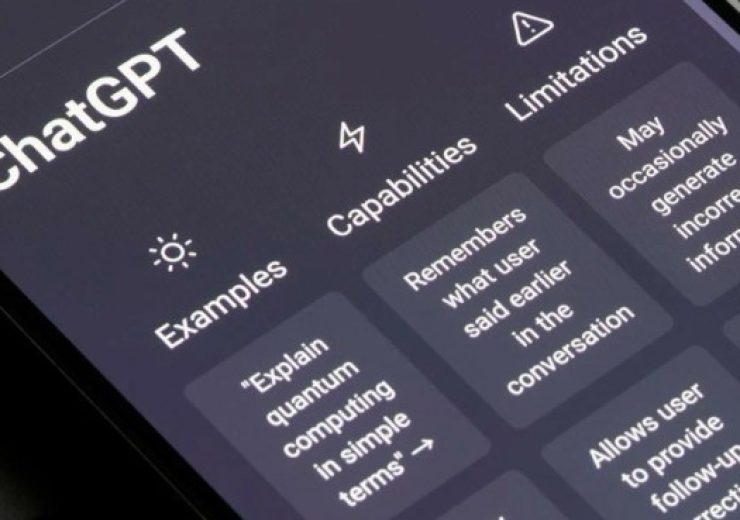Cách cài đặt và sử dụng Microsoft Edge trên Windows
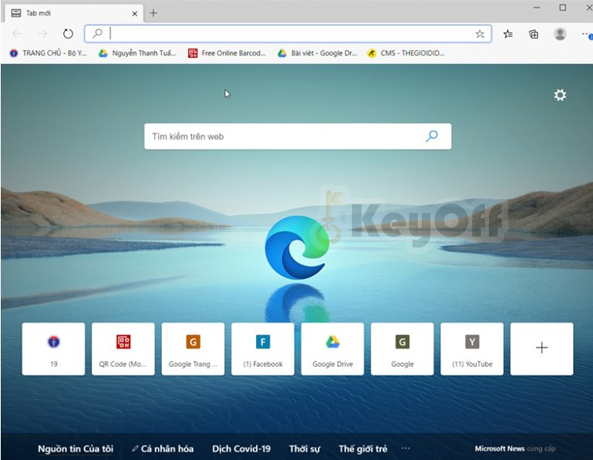
Chào mừng các bạn đến với hướng dẫn của chúng tôi! Trong thời đại công nghệ ngày nay, việc sử dụng trình duyệt web để lướt Internet và thực hiện các công việc trực tuyến đã trở thành rất phổ biến. Microsoft Edge là một trình duyệt web phổ biến được sử dụng trên nhiều thiết bị, từ máy tính đến điện thoại thông minh. Với khả năng tích hợp nhiều tính năng hữu ích và giao diện thân thiện, Microsoft Edge là một lựa chọn tuyệt vời cho việc duyệt web của bạn.
Trong bài viết này, Keyoff.net sẽ hướng dẫn các bạn cách tải và cài đặt Microsoft Edge trên máy tính một cách đơn giản và nhanh chóng. Bạn sẽ cần kết nối Internet và đảm bảo rằng máy tính của bạn đáp ứng các yêu cầu hệ thống cần thiết để chạy trình duyệt này. Hãy tiếp tục đọc để biết chi tiết!
Cách cài đặt và sử dụng Microsoft Edge trên Windows
Hướng dẫn chi tiết cách tải và cài đặt Microsoft Edge trên máy tính
1. Truy cập trang chính của trình duyệt Microsoft Edge để tải về máy tính.
2. Chọn phiên bản trình duyệt tương ứng với hệ điều hành của máy bạn như Windows 10,… và nhấn nút Tải xuống.
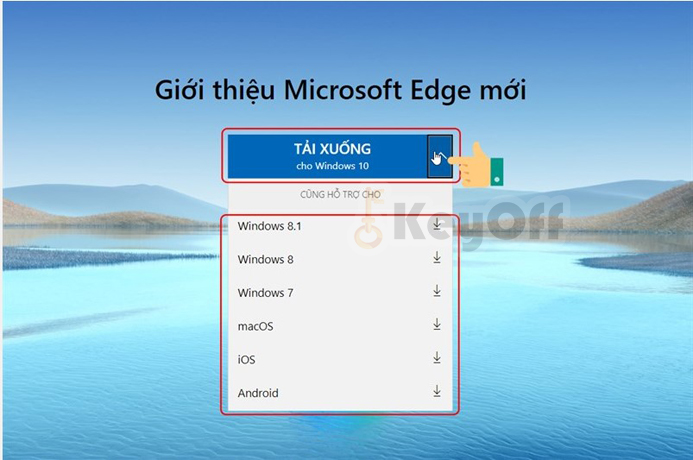 3. Trong hộp thoại xuất hiện, chọn Chấp nhận và tải xuống.
3. Trong hộp thoại xuất hiện, chọn Chấp nhận và tải xuống.
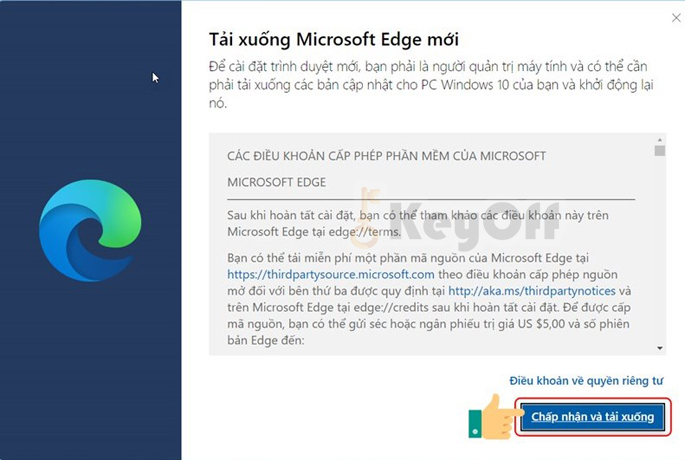
4. chọn nơi lưu trữ file cài đặt và nhấn Chấp nhận để bắt đầu tải xuống.
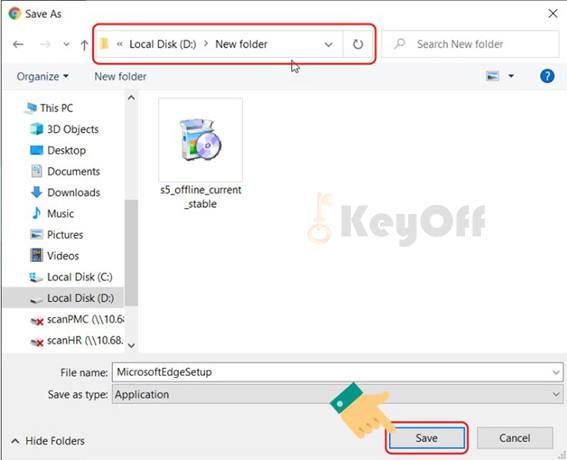 5. Sau khi tải xuống hoàn tất, tìm file cài đặt trên máy tính của bạn và mở nó để nó cài đặt.
5. Sau khi tải xuống hoàn tất, tìm file cài đặt trên máy tính của bạn và mở nó để nó cài đặt.
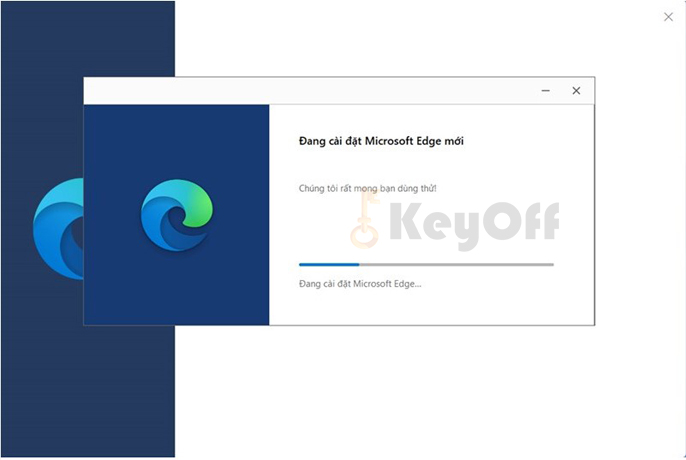 5. Trong cửa sổ Microsoft Edge Setup, Bấm Bắt đầu.
5. Trong cửa sổ Microsoft Edge Setup, Bấm Bắt đầu.
chọn ngôn ngữ và đồng ý với các điều khoản và điều kiện sử dụng bằng cách nhấn nút Chấp nhận.
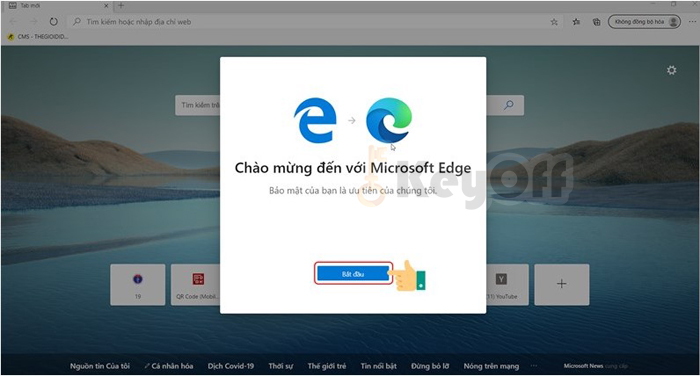 6. Tiếp theo, chọn một trong hai tùy chọn cài đặt trình duyệt: Tích hợp với Windows 10 hoặc Cài đặt tùy chọn. Tùy chọn Tích hợp với Windows 10 sẽ cài đặt trình duyệt Microsoft Edge làm trình duyệt mặc định trên máy tính của bạn. Tùy chọn Cài đặt tùy chọn cho phép bạn tùy chỉnh cài đặt trình duyệt.
6. Tiếp theo, chọn một trong hai tùy chọn cài đặt trình duyệt: Tích hợp với Windows 10 hoặc Cài đặt tùy chọn. Tùy chọn Tích hợp với Windows 10 sẽ cài đặt trình duyệt Microsoft Edge làm trình duyệt mặc định trên máy tính của bạn. Tùy chọn Cài đặt tùy chọn cho phép bạn tùy chỉnh cài đặt trình duyệt.
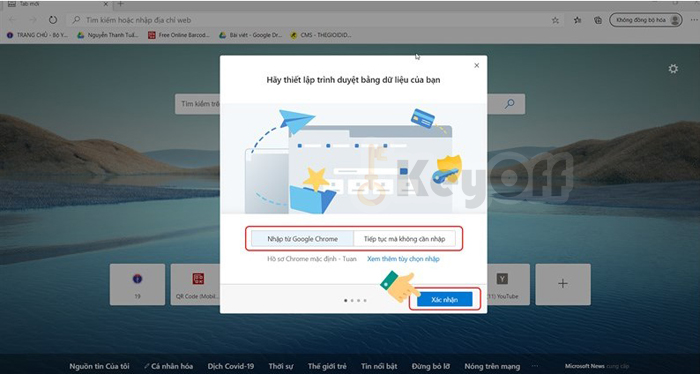 7. Cuối cùng, bạn có thể chọn giao diện phù hợp với sở thích của mình và bấm “Xác nhận”. Bây giờ, bạn đã có thể mở trình duyệt Microsoft Edge và bắt đầu sử dụng.
7. Cuối cùng, bạn có thể chọn giao diện phù hợp với sở thích của mình và bấm “Xác nhận”. Bây giờ, bạn đã có thể mở trình duyệt Microsoft Edge và bắt đầu sử dụng.
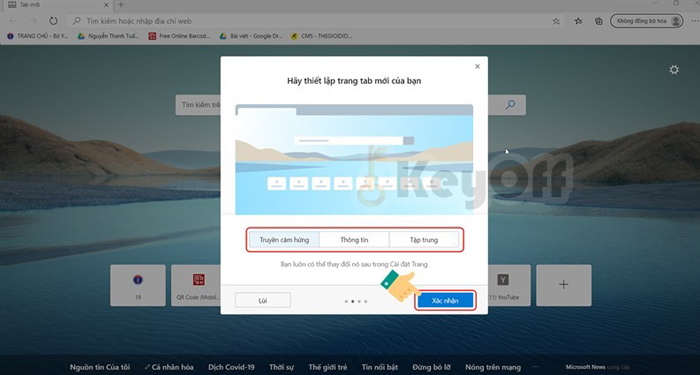 Trên đây là hướng dẫn chi tiết cách tải trình duyệt Microsoft Edge cho máy tính. Nếu bạn có bất kỳ câu hỏi hoặc thắc mắc nào, hãy để lại bình luận dưới bài viết để được hỗ trợ. Chúc bạn thành công!
Trên đây là hướng dẫn chi tiết cách tải trình duyệt Microsoft Edge cho máy tính. Nếu bạn có bất kỳ câu hỏi hoặc thắc mắc nào, hãy để lại bình luận dưới bài viết để được hỗ trợ. Chúc bạn thành công!